আসসালামু আলাইকুম।
অন্যান্য ধর্মাবলম্বী ভাইদের প্রতি রইল অনেক অনেক শুভেচ্ছা ও অভিনন্দন।
Registry Editor এ বিভিন্ন ট্রিক খাটিয়ে উইন্ডোজকে আরও সহজতর করে চালনা নিয়ে পূর্বে একাধিক পোস্ট করেছিলাম, আজকে একটা করলাম, ভবিষ্যতেও সম্ভব হলে একাধিক পোস্ট করব। যারা উইন্ডোজ ইউজারকারী আছেন, তাদের কিছুটা হলেও এসকল পোস্ট কাজে লাগলে আমার উদ্দেশ্য সফল। আমি আশা রাখছি, আমার আর্টিকেলগুলো সবাই সুন্দরভাবে উপভোগ করছেন এবং বুঝতে কোনো অসুবিধা হচ্ছে না।
এই পোস্টটি আরো দুইদিন আগেই লিখতে চাইছিলাম। কিন্তু আমার মোবাইলটায় একটা কাস্টম রম ইন্সটল দেয়ার পর মোবাইলটাকে নুতনভাবে সাজুগুজু করানোর জন্য ব্যস্ত ছিলাম বলে পারিনি। আজ অবশেষে লিখতে বসলাম।
আপনার উইন্ডোজ পিসিতে উইন্ডোজের নিকট অজানা এমন কোনো এক্সটেনশনসহ ফাইল ওপেন করতে চাইলে একটা ডায়ালগ বা প্রম্পট উইন্ডো দেখায় যেখানে বলা হয়- Windows can’t open this file এবং আপনাকে জিজ্ঞেস করা হয়- What do you want to do? এখানে সিলেক্ট করার জন্য দুটি অপশন থাকে। 1. Use the Web service to find the correct program এবং 2. Select a program from a list of installed programs.
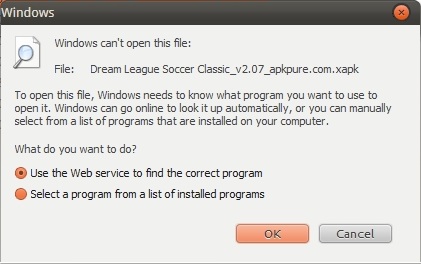
১ম অপশনটি সিলেক্ট করলে আপনার ডিফল্ট ওয়েব ব্রাউজার চালু হয়ে আপনার ফাইলটি ওপেন করার জন্য যথাযথ সফটওয়্যার বা প্রোগ্রাম খুঁজবে ইন্টারনেটের মাধ্যমে। আবার ২য় অপশনটি সিলেক্ট করলে নতুন একটি উইন্ডো ওপেন হয় আপনার পিসিতে ইন্সটলকৃত সফটওয়্যারগুলোর মধ্যে থেকে আপনার ইচ্ছেমত প্রোগ্রাম সিলেক্ট করার জন্য। ১ম অপশনটির চেয়ে ২য় অপশনটিই আমরা বেশিরভাগ লোক সিলেক্ট করে থাকি। কারণ আমরা জানি যে উক্ত ফাইলটি ওপেন করার মত প্রোগ্রাম আমাদের পিসিতে রয়েছে।
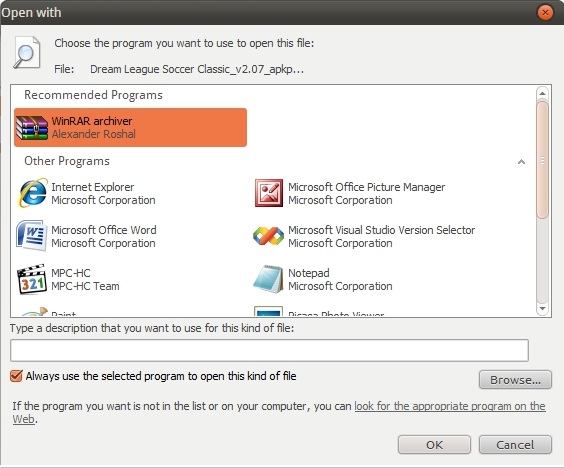
শুধু-শুধু প্রথম উইন্ডোটা দেখা বিরক্তিকর, যেক্ষেত্রে জানা আছে আমি দ্বিতীয় অপশনটিই সিলেক্ট করব। মাঝেমধ্যে মনেহয় এই প্রথম উইন্ডোটি না দেখিয়ে যদি সরাসরি দ্বিতীয় প্রয়োজনীয় উইন্ডোতে যেতে পারতাম! সেই উপায়টিই আজ আমি দেখাব আপনাদের, কিভাবে বিরক্তির উদ্রেককারী এই উইন্ডোটাকে তাড়ানো যায় এবং সরাসরি
১। Registry Editor ওপেন করুন (এটা ওপেন করতে না জানলে আমার কিছু বলার নাই; আমার পূর্বের পোস্ট দেখতে পারেন কোনো সাহায্য নিতে পারেন কিনা অথবা ইন্টারনেট ঘাঁটতে শিখুন শেখার জন্য, সারাদিন ফেসবুক নেশায় আসক্ত থাকবেন না!) এরপর ব্রাউজিং করে নিম্মোক্ত Key তে যান-
HKEY_LOCAL_MACHINE\SOFTWARE\Microsoft\Windows\CurrentVersion\Policies\Explorer
উক্ত Key সম্পূর্ণভাবে খুঁজে না পেলে New→Key→Rename, এভাবে তৈরি করে নিন।
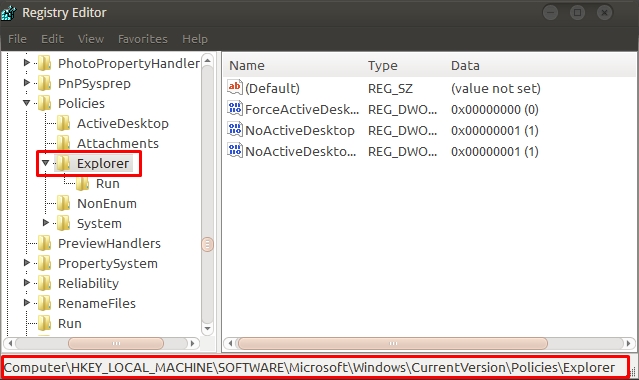
২। বাম পাশের প্যান (pane) থেকে Explorer নামক Key টা সিলেক্ট করুন। এরপর ডান পাশের প্যান এ যেকোনো খালি জায়গায় রাইট ক্লিক করে New→DWORD (32-bit) Value সিলেক্ট করে নতুন একটি Key তৈরি করুন, Rename করে নাম দিন NoInternetOpenWith.
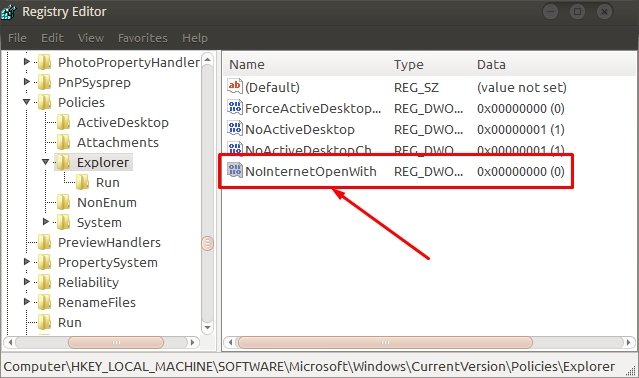
৩। এবারে NoInternetOpenWith নামক key টায় ডাবল ক্লিক করুন, Edit DWORD (32-bit) Value টাইটেলের একটা নতুন উইন্ডো বা ডায়ালগ বক্স ওপেন হবে।
এখানে Value data লেখার নিচের টেক্সট বক্সে 1 লিখুন এবং OK দিন।
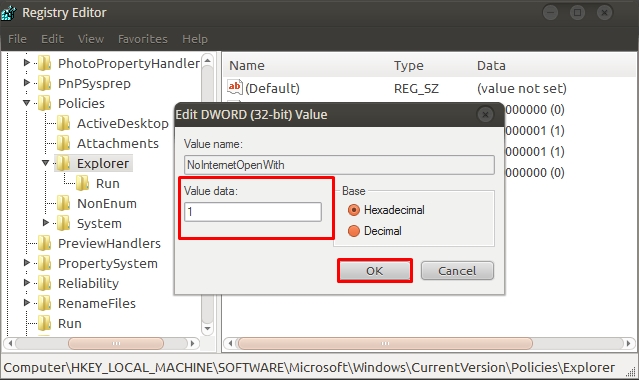
এবারে একটা অজানা এক্সটেনশনসহ ফাইল ওপেন করে দেখুন সেই বিরক্তিকর দুই অপশনসহ উইন্ডোটা না দেখিয়ে সরাসরি Open With টাইটেলের উইন্ডোটা দেখাচ্ছে।
এই সেটিংসটা বাদ দিতে চাইলে NoInternetOpenWith নামক যে Key টা তৈরি করেছিলেন সেটার ভ্যালু 0 করুন অথবা Key টা Delete করে দিন।
পোস্টটি ভালো না লাগলে দুঃখিত। কোনো ভুল পেলে দয়া করে জানাবেন, আমি অতি শীঘ্র তা সংশোধন করতে চেষ্টা করব; শুধু-শুধু কমেন্টে নিন্দনীয় ভাষা ব্যবহার করে নিজের বংশ সম্বন্ধে অন্যদেরকে খারাপ কিছু ভাবনার সুযোগ দিবেন না।
ধন্যবাদ।।।

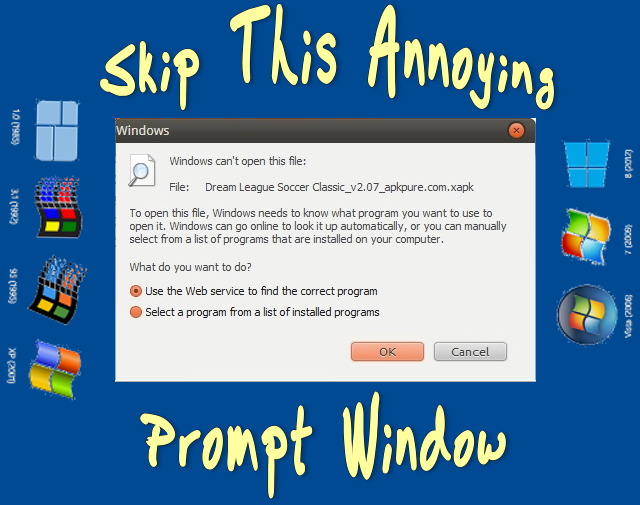

14 thoughts on "উইন্ডোজে বিরক্তিকর “Use the Web service to find the correct program” ডায়ালগ উইন্ডো-কে বিদায় করুন।"